Cara mengaktifkan VT (Virtualization Technology) untuk mendapatkan kinerja yang lebih baik
Teknologi virtualisasi dapat meningkatkan kinerja komputer Anda dan memungkinkan NOX APP Player berjalan lebih lancar dan lebih cepat.
1. Apakah komputer Anda mendukung Virtualisasi (aka. VT-x, Virtual Technology)?
Untuk memeriksa apakah komputer Anda mendukung VT, Anda bisa merujuk ke ini berguna juga disebut:: LeoMoon CPU-V. Ini tidak hanya mendeteksi apakah CPU Anda mendukung Virtualisasi Perangkat Keras, tetapi juga Deteksi jika Virtualisasi Perangkat Keras Diaktifkan di BIOS.
1. Apakah komputer Anda mendukung Virtualisasi (aka. VT-x, Virtual Technology)?
Untuk memeriksa apakah komputer Anda mendukung VT, Anda bisa merujuk ke ini berguna juga disebut:: LeoMoon CPU-V. Ini tidak hanya mendeteksi apakah CPU Anda mendukung Virtualisasi Perangkat Keras, tetapi juga Deteksi jika Virtualisasi Perangkat Keras Diaktifkan di BIOS.
Jika hasil pemeriksaan Anda menunjukkan pemeriksaan hijau di bawah VT-x yang didukung, itu berarti komputer Anda mendukung virtualisasi. Jika itu adalah tanda silang merah, maka komputer Anda tidak mendukung VT, tetapi Anda masih dapat memasang Nox selama Anda memenuhi installation requirements.
System Requirements of Nox App Player
Jika hasil pemeriksaan Anda menunjukkan tanda centang hijau di bawah VT-x Diaktifkan, maka itu berarti VT sudah diaktifkan di BIOS Anda. Jika itu tanda silang merah, ikuti langkah-langkah di bawah ini untuk mengaktifkannya.
2. Cari tahu jenis BIOS Anda: Tekan Win + R untuk membuka kotak "Run", masukkan "Dxdiag" dan klik "OK". Kemudian Anda akan melihat informasi BIOS Anda seperti yang ditunjukkan pada screenshot di bawah ini.
2. Cari tahu jenis BIOS Anda: Tekan Win + R untuk membuka kotak "Run", masukkan "Dxdiag" dan klik "OK". Kemudian Anda akan melihat informasi BIOS Anda seperti yang ditunjukkan pada screenshot di bawah ini.
3. Kemudian google untuk BIOS khusus ini apa langkah-langkahnya untuk mengaktifkan VT. Biasanya memasuki BIOS membutuhkan penekanan tombol yang ditunjuk berulang kali ketika komputer Anda boot. Kunci yang ditentukan dapat berupa tombol fungsi atau kunci ESC tergantung pada merek komputer Anda. Setelah Anda memasuki mode BIOS, cari Virtualisasi, VT-x, Intel Virtual Technology atau apa pun yang bertuliskan "Virtual" dan aktifkan. Setelah selesai, matikan komputer Anda sepenuhnya kemudian hidupkan kembali. Sekarang Virtualisasi diaktifkan dan kinerja Nox App Player lebih baik lagi.
Catatan 1: Jika Anda menjalankan Windows 8 atau Windows 10, mungkin ada konflik antara teknologi VT dan Microsoft Hyper-V. Silakan matikan Hyper-V dengan mengikuti langkah-langkah berikut: pergi ke Control Panel-> Programs and Features-> Turn fitur Windows on atau off-> un-centang kotak sebelum Hyper-V.
Catatan 2: Jika VT Anda diaktifkan di BIOS, tetapi hasil pemeriksaan LeMoon masih menunjukkan tanda silang merah di bawah VT-x Diaktifkan, sangat mungkin bahwa perangkat lunak anti-virus Anda telah memblokir fungsi ini. Mengambil Avast! misalnya, untuk memperbaiki masalah ini:
1) Buka Avast anti-virus >> Pengaturan >> Pemecahan masalah
1) Buka Avast anti-virus >> Pengaturan >> Pemecahan masalah
2) Uncheck the Enable hardware-assisted virtualization, then reboot your computer

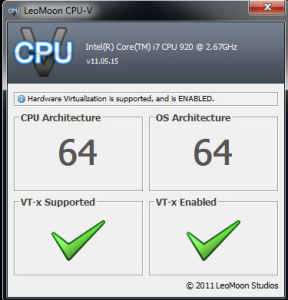
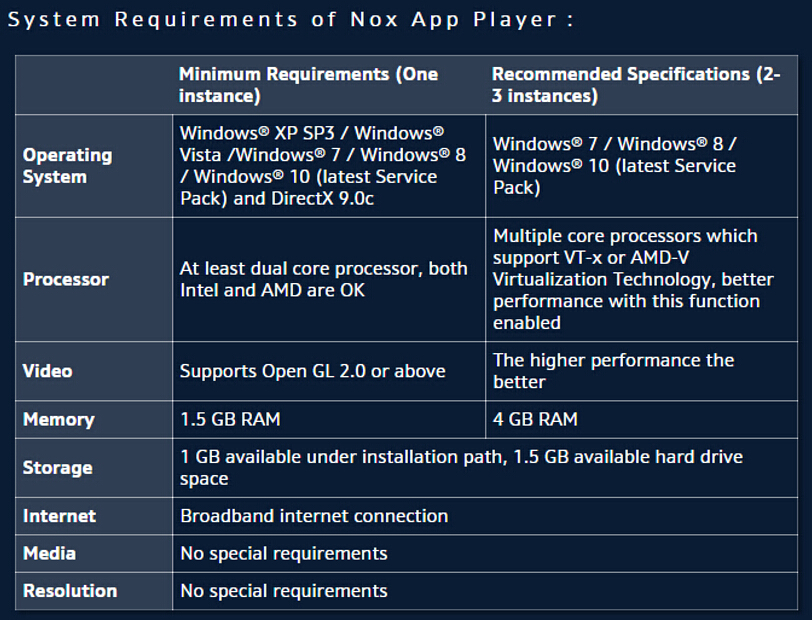

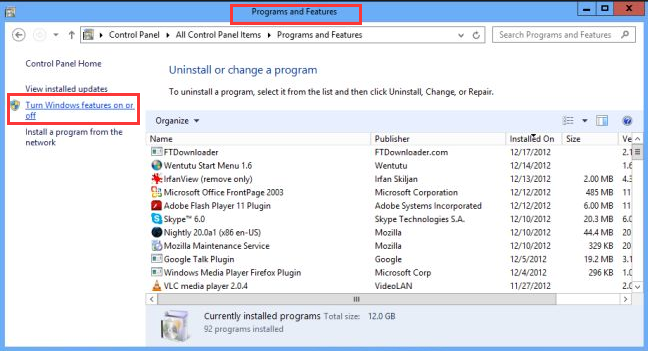
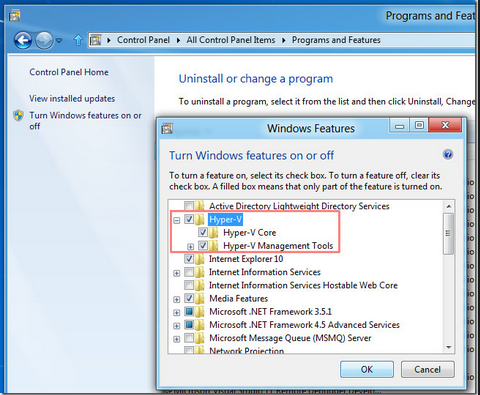
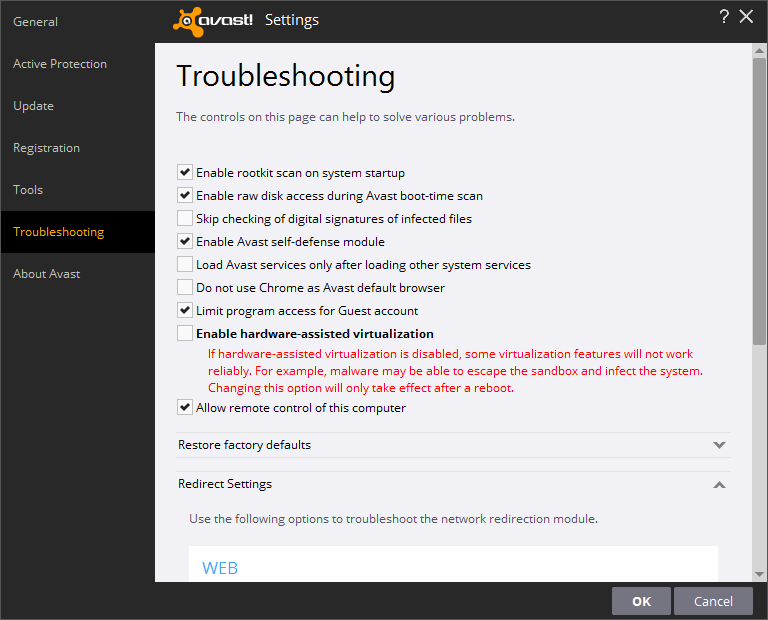


.png)
